Şablon:Yazılım kurmak: Revizyonlar arasındaki fark
(iki sayfada kullanılan içerik, sayfaların sürekli eşit kalabilmesi için şablona çevir) |
kDeğişiklik özeti yok |
||
| (Aynı kullanıcının aradaki diğer 10 değişikliği gösterilmiyor) | |||
| 1. satır: | 1. satır: | ||
[[Dosya:Uygulama mağazası.png| | [[Dosya:Uygulama mağazası.png|300px|thumb|right|[[Yazılımlar]] paket yöneticisi arayüzü]] | ||
Öncelikle belirtmek gerekir ki Ubuntu(Linux), Windows ve Mac farklı birer işletim sistemidir. setup.exe, install.exe gibi program kurulum dosyaları tamamen Windows platformuna hitaben hazırlandıkları için ne Mac işletim sistemi için ne de Ubuntu(Linux) işletim sistemi için bir anlam ifade etmezler. Bu nedenle Linux temelli bir işletim sistemi olan Ubuntu' | Öncelikle belirtmek gerekir ki Ubuntu(Linux), Windows ve Mac farklı birer işletim sistemidir. setup.exe, install.exe gibi program kurulum dosyaları tamamen Windows platformuna hitaben hazırlandıkları için ne Mac işletim sistemi için ne de Ubuntu(Linux) işletim sistemi için bir anlam ifade etmezler. Bu nedenle Linux temelli bir işletim sistemi olan Ubuntu'ya, ancak Linux sürümü bulunan programlar kurulabilir. | ||
Ubuntu'da programlar [[Yazılımlar]] arayüzü aracılığıyla uygulama mağazasından temin edilerek kurulurlar. Ubuntu paket (yazılım) depoları son derece zengindir, | Ubuntu'da programlar [[Yazılımlar]] arayüzü aracılığıyla uygulama mağazasından temin edilerek kurulurlar. Ubuntu paket (yazılım) depoları son derece zengindir, binlerce uygulama barındırır. Üreticisi tarafından ücretli olarak yayınlanan az sayıda uygulama haricinde büyük bir bölümü ücretsizdir. | ||
Yeni bir programa ihtiyaç duyduğunuzda Yazılımlar'ı açın, istediğiniz programı arama düğmesini kullanarak ya da yazılım kategorileri arasında gezinerek bulun, "Kur" düğmesine tıklayarak yükleyin, hepsi bu kadar | Yeni bir programa ihtiyaç duyduğunuzda Yazılımlar'ı açın, istediğiniz programı arama düğmesini kullanarak ya da yazılım kategorileri arasında gezinerek bulun, "Kur" düğmesine tıklayarak yükleyin, hepsi bu kadar. | ||
Yazılımlar aracı, '''geliştirilmesi erken evrelerde olan bir araç''' olup çeşitli hatalar barındırabilir. Diğer yandan bu araç, genel olarak uygulama niteliğinde olan yazılımları listeler, uygulama niteliğinde olmayan diğer paketleri, kütüphane, dil dosyası vb. yazılımları arama sonuçlarında göstermez. Kütüphane dosyası gibi uygulama niteliğinde olmayan yazılımları yönetmek isteyen kullanıcılar ilaveten geleneksel [[Synaptic Paket Yöneticisi]] aracını yükleyip kullanabilirler ya da [[Uçbirim]] komut satırını kullanabilirler.<noinclude> | |||
== Şablon açıklaması == | == Şablon açıklaması == | ||
Bu içerik Viki'de iki ayrı sayfada kullanılmaktadır. Her iki sayfanın sürekli eşit kalması için bu şablon hazırlanmıştır.</noinclude> | Bu içerik Viki'de iki ayrı sayfada kullanılmaktadır. Her iki sayfanın sürekli eşit kalması için bu şablon hazırlanmıştır.</noinclude> | ||
22.11, 24 Aralık 2021 itibarı ile sayfanın şu anki hâli
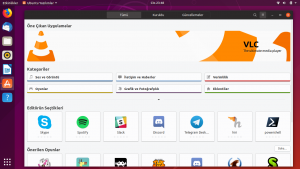
Öncelikle belirtmek gerekir ki Ubuntu(Linux), Windows ve Mac farklı birer işletim sistemidir. setup.exe, install.exe gibi program kurulum dosyaları tamamen Windows platformuna hitaben hazırlandıkları için ne Mac işletim sistemi için ne de Ubuntu(Linux) işletim sistemi için bir anlam ifade etmezler. Bu nedenle Linux temelli bir işletim sistemi olan Ubuntu'ya, ancak Linux sürümü bulunan programlar kurulabilir.
Ubuntu'da programlar Yazılımlar arayüzü aracılığıyla uygulama mağazasından temin edilerek kurulurlar. Ubuntu paket (yazılım) depoları son derece zengindir, binlerce uygulama barındırır. Üreticisi tarafından ücretli olarak yayınlanan az sayıda uygulama haricinde büyük bir bölümü ücretsizdir.
Yeni bir programa ihtiyaç duyduğunuzda Yazılımlar'ı açın, istediğiniz programı arama düğmesini kullanarak ya da yazılım kategorileri arasında gezinerek bulun, "Kur" düğmesine tıklayarak yükleyin, hepsi bu kadar.
Yazılımlar aracı, geliştirilmesi erken evrelerde olan bir araç olup çeşitli hatalar barındırabilir. Diğer yandan bu araç, genel olarak uygulama niteliğinde olan yazılımları listeler, uygulama niteliğinde olmayan diğer paketleri, kütüphane, dil dosyası vb. yazılımları arama sonuçlarında göstermez. Kütüphane dosyası gibi uygulama niteliğinde olmayan yazılımları yönetmek isteyen kullanıcılar ilaveten geleneksel Synaptic Paket Yöneticisi aracını yükleyip kullanabilirler ya da Uçbirim komut satırını kullanabilirler.
Şablon açıklaması
Bu içerik Viki'de iki ayrı sayfada kullanılmaktadır. Her iki sayfanın sürekli eşit kalması için bu şablon hazırlanmıştır.